- Συγγραφέας Jason Gerald [email protected].
- Public 2024-01-19 22:12.
- Τελευταία τροποποίηση 2025-01-23 12:15.
Αυτό το wikiHow σας διδάσκει πώς να διορθώσετε προβλήματα που σχετίζονται με το δίκτυο. Παρόλο που ορισμένα προβλήματα δικτύου μπορούν να αντιμετωπιστούν μόνο από έναν πάροχο υπηρεσιών Διαδικτύου ή έναν ISP (πάροχος υπηρεσιών διαδικτύου), μπορείτε ακόμα να λάβετε μέτρα για την επίλυση ήπιων έως μέτριων προβλημάτων δικτύου στο σπίτι.
Βήμα
Μέθοδος 1 από 2: Εκτέλεση μιας απλής επισκευής
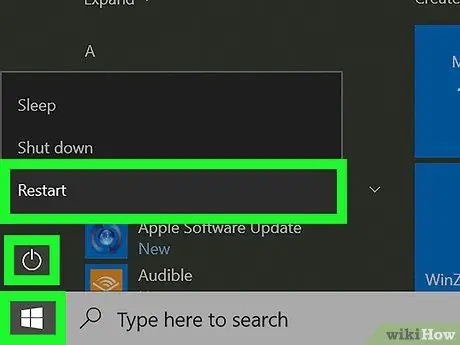
Βήμα 1. Επανεκκινήστε τον υπολογιστή
Αυτό μπορεί να φαίνεται ασήμαντο, αλλά συχνά μπορεί να λύσει σχεδόν οποιοδήποτε πρόβλημα αντιμετωπίζετε. Η επανεκκίνηση του υπολογιστή σας θα καθαρίσει τυχόν κακές ρυθμίσεις που θα μπορούσαν να προκαλέσουν προβλήματα στη σύνδεσή σας στο διαδίκτυο. Και αν δεν λειτουργεί, χρειάζεται μόνο ένα λεπτό.
Με την επανεκκίνηση του υπολογιστή, μπορεί να γίνει επανεκκίνηση του προηγουμένως νεκρού προσαρμογέα διαδικτύου

Βήμα 2. Ελέγξτε εάν ο ασύρματος προσαρμογέας φορητού υπολογιστή είναι ενεργός
Πολλοί φορητοί υπολογιστές διαθέτουν ένα κουμπί για ενεργοποίηση και απενεργοποίηση του ασύρματου προσαρμογέα. Εάν πατήσετε το κουμπί κατά λάθος, η σύνδεση του υπολογιστή στο δίκτυο θα χαθεί. Πατήστε το διακόπτη ή το κουμπί για να ενεργοποιήσετε ξανά τον ασύρματο προσαρμογέα.
- Mayσως χρειαστεί να κρατήσετε πατημένο το πλήκτρο Fn προτού μπορέσετε να πατήσετε το κουμπί Wi-Fi.
- Εάν χρησιμοποιείτε επιτραπέζιο υπολογιστή, παραλείψτε αυτό το βήμα.
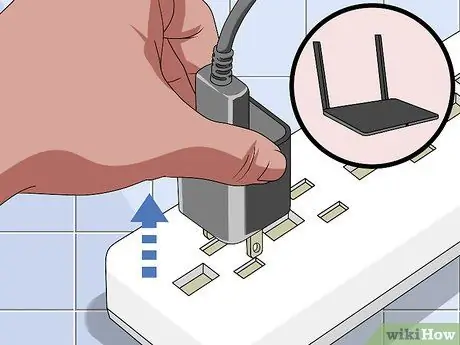
Βήμα 3. Επανεκκινήστε το μόντεμ και το δρομολογητή διαδικτύου
Πώς να το κάνετε είναι πολύ εύκολο. Αποσυνδέστε το μόντεμ και το δρομολογητή από την πηγή τροφοδοσίας, περιμένετε μερικά δευτερόλεπτα και, στη συνέχεια, συνδέστε τα ξανά στην πηγή τροφοδοσίας. Όπως κατά την επανεκκίνηση του υπολογιστή σας, αυτό μπορεί να λύσει μια ποικιλία από μικρά προβλήματα που σχετίζονται με το διαδίκτυο.

Βήμα 4. Εκτελέστε μια μαλακή επαναφορά του δικτύου
Με μια μαλακή επαναφορά, ο δρομολογητής και το μόντεμ θα καθαρίσουν την προσωρινή μνήμη και θα εκτελέσουν μια ανανέωση. Για να εκτελέσετε μια μαλακή επαναφορά, πατήστε το κουμπί λειτουργίας που βρίσκεται στο πλάι ή στο μπροστινό μέρος του δρομολογητή.
- Αυτή η μέθοδος μαλακής επαναφοράς μπορεί επίσης να εφαρμοστεί σε πολλά μόντεμ.
- Μερικές φορές, μπορείτε να πραγματοποιήσετε μια μαλακή επαναφορά του δικτύου μεταβαίνοντας στη σελίδα του δρομολογητή και κάνοντας κλικ στο κουμπί Επαναφορά στην επιλογή "Power" ή "Advanced".

Βήμα 5. Εκτελέστε σκληρή επαναφορά στο δίκτυο
Με σκληρή επαναφορά, ο δρομολογητής και το μόντεμ θα διαγράψουν όλες τις ρυθμίσεις και, στη συνέχεια, θα επαναφέρουν το δίκτυο στις εργοστασιακές ρυθμίσεις (συμπεριλαμβανομένου του ονόματος του δικτύου και του κωδικού πρόσβασης από το εργοστάσιο). Για να το κάνετε αυτό, πατήστε και κρατήστε πατημένο το κουμπί "επαναφορά" που βρίσκεται στο πίσω μέρος του μόντεμ για περίπου 30 δευτερόλεπτα, επιτρέψτε την επανεκκίνηση του μόντεμ και εκτελέστε τα ίδια βήματα όπως στο δρομολογητή.
Συνήθως, το κουμπί "επαναφορά" είναι κρυμμένο στο πίσω μέρος του μόντεμ και του δρομολογητή. Έτσι, θα χρειαστεί να χρησιμοποιήσετε ένα συνδετήρα ή ένα στυλό (ή κάτι παρόμοιο) για να πατήσετε το κουμπί

Βήμα 6. Μετακινήστε τη συσκευή πιο κοντά στο δρομολογητή
Τα smartphone ή οι υπολογιστές βρίσκονται μερικές φορές σε μέρη που απέχουν πολύ από την κάλυψη του δικτύου. Μετακινήστε τη συσκευή πιο κοντά στο δρομολογητή και δοκιμάστε να την επανασυνδέσετε.

Βήμα 7. Βεβαιωθείτε ότι έχετε απρόσκοπτη οπτική επαφή μεταξύ της συσκευής και του δρομολογητή
Εάν υπάρχει εμπόδιο μεταξύ της συσκευής που συνδέεται στο Διαδίκτυο και του δρομολογητή, π.χ. τοίχους, έπιπλα, συσκευές και άλλα παρόμοια αντικείμενα, η σύνδεσή σας στο διαδίκτυο πιθανόν να επιδεινωθεί.
Ο καλύτερος τρόπος για να αποκτήσετε μια καλή και συνεπή σύνδεση στο Διαδίκτυο είναι να ελαχιστοποιήσετε τον αριθμό εμποδίων μεταξύ της συσκευής και του δρομολογητή/μόντεμ

Βήμα 8. Δοκιμάστε να χρησιμοποιήσετε ethernet
Συνδέοντας τον υπολογιστή ή τη συσκευή σας στο δρομολογητή ή το μόντεμ σας χρησιμοποιώντας καλώδιο ethernet, η ταχύτητά σας στο διαδίκτυο θα αυξηθεί και θα σας βοηθήσει να εντοπίσετε προβλήματα με το δίκτυο ή τη συσκευή σας στο Διαδίκτυο.
- Εάν ο υπολογιστής σας είναι σε θέση να συνδεθεί στο διαδίκτυο όταν τον συνδέετε απευθείας στο δρομολογητή σας, είναι πιθανό ότι η ασύρματη λήψη του υπολογιστή σας αντιμετωπίζει προβλήματα.
- Εάν ο υπολογιστής σας είναι σε θέση να συνδεθεί στο διαδίκτυο όταν τον συνδέετε απευθείας στο μόντεμ σας, τότε ο δρομολογητής σας μπορεί να έχει πρόβλημα.
- Εάν ο υπολογιστής σας δεν μπορεί να συνδεθεί στο διαδίκτυο όταν τον συνδέετε απευθείας στο μόντεμ, υπάρχει πρόβλημα με το μόντεμ ή την υπηρεσία διαδικτύου γενικά. Επικοινωνήστε με τον πάροχο υπηρεσιών διαδικτύου για θέματα που σχετίζονται με το μόντεμ.
Μέθοδος 2 από 2: Εκτέλεση προηγμένης επισκευής
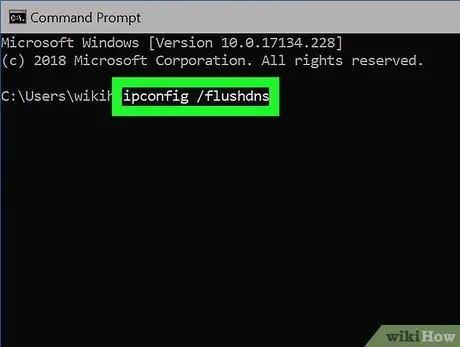
Βήμα 1. Εκκαθαρίστε την προσωρινή μνήμη DNS του υπολογιστή
Η προσωρινή μνήμη DNS είναι υπεύθυνη για την καταγραφή των διευθύνσεων των ιστότοπων που επισκέπτεστε, ώστε να έχετε πρόσβαση στους ίδιους ιστότοπους πιο γρήγορα αργότερα. Ωστόσο, όταν ο ιστότοπος ενημερώνει τη διεύθυνσή του, η προσωρινή μνήμη DNS καθίσταται παρωχημένη και μπορεί να προκαλέσει σφάλματα.
- Ο καθαρισμός της προσωρινής μνήμης DNS μπορεί να επιλύσει ορισμένα προβλήματα, όπως η αποτυχία φόρτωσης ιστότοπων, ειδικά όταν μπορείτε να δείτε έναν ιστότοπο σε ένα πρόγραμμα περιήγησης (πρόγραμμα περιήγησης), αλλά δεν μπορείτε να το κάνετε σε άλλο.
- Για να καθαρίσετε την προσωρινή μνήμη DNS σε μια κινητή συσκευή, όπως ένα tablet ή smartphone, κάντε επανεκκίνηση της συσκευής.
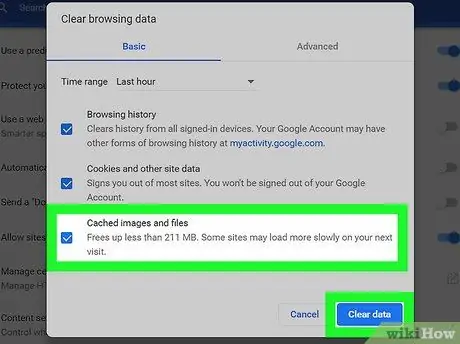
Βήμα 2. Εκκαθάριση της προσωρινής μνήμης του προγράμματος περιήγησης
Ακριβώς όπως η προσωρινή μνήμη DNS, η προσωρινή μνήμη του προγράμματος περιήγησης μπορεί να επιταχύνει την πρόσβαση σε ιστότοπους που έχετε επισκεφτεί. Ωστόσο, μπορεί επίσης να προκαλέσει σφάλματα εάν η βάση δεδομένων της προσωρινής μνήμης είναι ξεπερασμένη.
Για να διατηρείτε ενημερωμένη τη βάση δεδομένων, διαγράψτε την προσωρινή μνήμη του προγράμματος περιήγησης μία φορά το μήνα
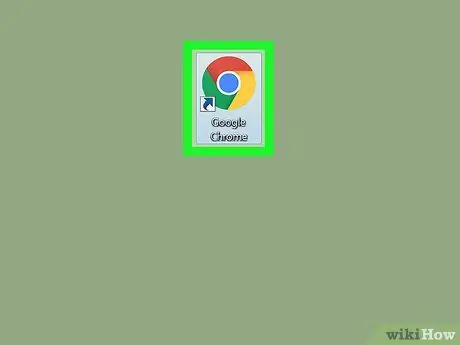
Βήμα 3. Δοκιμάστε έναν άλλο ιστότοπο ή πρόγραμμα
Είναι πιθανό ο ιστότοπος που επισκέπτεστε να έχει διακοπεί ή το πρόγραμμα που χρησιμοποιείτε να έχει προβλήματα διακομιστή. Δοκιμάστε έναν άλλο διαδικτυακό ιστότοπο ή πρόγραμμα για να δείτε αν μπορείτε να συνδεθείτε στο διαδίκτυο.
-
Εάν είναι δυνατόν, δοκιμάστε ένα διαφορετικό πρόγραμμα περιήγησης. Για παράδειγμα, μπορεί να έχετε προβλήματα με το Chrome, αλλά μπορείτε να εκτελέσετε τον Firefox μια χαρά. Εάν το πρόγραμμα περιήγησης ιστού αντιμετωπίζει προβλήματα, διαβάστε τα ακόλουθα άρθρα για οδηγίες σχετικά με τον τρόπο διόρθωσής τους:
- Google Chrome
- Mozilla Firefox
- Internet Explorer
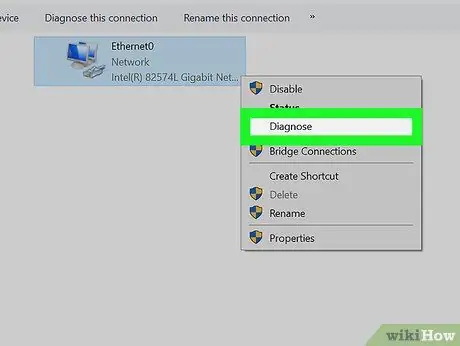
Βήμα 4. Διορθώστε τη σύνδεση
Perhapsσως ο υπολογιστής αντιμετωπίζει πρόβλημα λογισμικού που παρεμβαίνει στη σύνδεσή του. Οι υπολογιστές Mac και Windows διαθέτουν ενσωματωμένα εργαλεία επισκευής που μπορούν να χρησιμοποιηθούν για την επίλυση αυτού του προβλήματος:
- Windows - Πατήστε το πλήκτρο Win+R> πληκτρολογήστε ncpa.cpl> κλικ Εντάξει > δεξί κλικ προσαρμογέας δικτύου> επιλογή Διάγνωση > ακολουθήστε τις οδηγίες που δίνονται στην οθόνη.
-
Mac - Κάντε κλικ στο μενού Apple

Macapple1 κλικ Επιλογές συστήματος… > κλικ Δίκτυο > επιλέξτε Βοήθησέ με… > κλικ Διαγνωστικά > ακολουθήστε τις οδηγίες που δίνονται στην οθόνη.

Βήμα 5. Ενισχύστε το σήμα Wi-Fi
Εάν το πρόβλημα που αντιμετωπίζεται σχετίζεται με το σήμα, συνήθως η κύρια αιτία είναι η απόσταση και οι παρεμβολές. Μπορείτε να κάνετε πολλά πράγματα για να ελαχιστοποιήσετε τις παρεμβολές και να αυξήσετε την κάλυψη του δικτύου:
- Επεκτείνετε το δίκτυο προσθέτοντας έναν δεύτερο δρομολογητή.
- Βελτιώστε τη λήψη Wi-Fi στον υπολογιστή.
- Φτιάξτε τη δική σας "καντίνα" (κεραία από δοχείο) για τον ασύρματο προσαρμογέα.
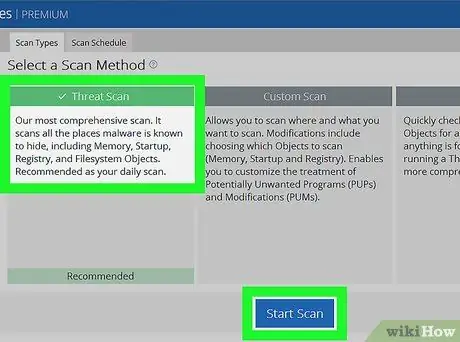
Βήμα 6. Εκτελέστε σάρωση ιών και κακόβουλου λογισμικού (λογισμικό που δημιουργήθηκε για να βλάψει το σύστημα)
Οι ιοί και άλλες κακόβουλες μολύνσεις υπολογιστή μπορούν να επηρεάσουν την ικανότητα του υπολογιστή να συνδεθεί στο διαδίκτυο. Μπορείτε να αφαιρέσετε τον ιό χρησιμοποιώντας ένα πρόγραμμα προστασίας από ιούς.

Βήμα 7. Επικοινωνήστε με τον πάροχο υπηρεσιών διαδικτύου
Αυτή είναι η τελευταία λύση που μπορείτε να κάνετε αν όλα τα άλλα δεν λειτουργούν. Εξηγήστε στον πάροχο υπηρεσιών διαδικτύου το πρόβλημα που αντιμετωπίζετε και, στη συνέχεια, ζητήστε του να έρθει στο σπίτι σας για να ερευνήσει το πρόβλημα.






